Comment transférer facilement des fichiers de Samsung vers iPhone
Samsung et Apple sont les fabricants de smartphones les plus populaires au monde. À chaque sortie d'iPhone par Apple, certains souhaitent abandonner Samsung pour l'iPhone.
Cependant, de nombreux utilisateurs peuvent avoir des questions sur la façon de transférer des données de Samsung vers iPhone lorsqu'ils souhaitent transformer leur téléphone mobile de Samsung vers iPhone.
Ici, nous rassemblons 4 méthodes efficaces pour transférer des données de Samsung à l'iPhone.
Lequel est le meilleur ? En savoir plus.
CONTENU DE LA PAGE :
- Partie 1. Le moyen le plus simple de transférer des données de Samsung vers un iPhone sans réinitialisation
- Partie 2. Transférer de Samsung vers iPhone à l'aide de l'application Move to iOS
- Partie 3. Transférer des données de Samsung vers iPhone avec un câble USB
- Partie 4. Transférer tous les fichiers de Samsung vers iPhone via le service Cloud
Partie 1. Le moyen le plus simple de transférer des données de Samsung vers un iPhone sans réinitialisation
Un logiciel tiers professionnel est le moyen le plus simple de transférer les données Samsung vers un iPhone. Il vous suffit de connecter vos téléphones à l'ordinateur et d'appuyer sur le bouton Démarrer. Vos données seront alors automatiquement synchronisées avec votre nouvel iPhone. Voici nos recommandations : Apeaksoft MobieTrans.
Transfert fiable de Samsung vers iPhone
- Transférez des contacts, des photos, de la musique et des vidéos de Samsung vers iPhone.
- Transférez des données spécifiques ou sauvegardez-les toutes de Samsung vers iPhone.
- Conservez en toute sécurité les données copiées et les données originales sur l'iPhone.
- Compatible avec les derniers modèles d'iPhone et de Samsung comme l'iPhone 17 et le Samsung Galaxy S25.
Téléchargement sécurisé

Étapes détaillées pour transférer Samsung vers iPhone :
Étape 1 : Connectez le Samsung et l'iPhone à votre ordinateur.
Téléchargez gratuitement ce logiciel sur votre ordinateur via le lien de téléchargement ci-dessus. Exécutez-le après l'installation réussie.
Utilisez les câbles USB pour connecter vos deux appareils à l'ordinateur et ce logiciel les détectera automatiquement.

Étape 2 : Vérifiez les données cibles.
Sélectionnez votre téléphone Samsung comme appareil par défaut dans la liste. Toutes les données du téléphone Samsung s'afficheront dans le panneau de gauche, où seront listés vos photos, votre musique, vos contacts et vos messages.
Cliquez sur un type de données, et ici nous prenons Photos comme exemple. Sélectionnez le Photos Cliquez sur l'onglet « Photos » et vous verrez toutes les photos de votre téléphone Samsung. Cochez celles que vous souhaitez transférer vers votre iPhone.
Conseils: Vous pouvez prévisualiser les informations détaillées à l'avance. Vous pouvez également supprimer, ajouter, modifier et même dédupliquer les photos en cliquant dessus dans la fenêtre de droite.

Étape 3 : Transférer des données de Samsung vers Android.
Cliquez sur Exporter vers le périphérique bouton pour sélectionner votre iPhone, et il synchronisera automatiquement les photos de Samsung avec votre iPhone. Vous pouvez également synchroniser d'autres données, comme vos photos, votre musique et vos vidéos, de la même manière.
Partie 2. Transférer de Samsung vers iPhone à l'aide de l'application Move to iOS
Apple a publié Déplacer vers iOS Pour tous les smartphones fonctionnant sous Android 4.0 et versions ultérieures. Cette application officielle de transfert de données Samsung vers iPhone vous permet de transférer toutes les données de votre Galaxy vers votre iPhone en une seule fois.
Cependant, l'application Migrer vers iOS ne permet de transférer des données que vers un nouvel iPhone. Si votre iPhone n'est pas neuf, vous devez exécuter une réinitialisation d'usine d'abord.
De plus, cette application nécessite une connexion Internet pour synchroniser les données. Votre téléphone Samsung et votre iPhone doivent être connectés au même réseau Wi-Fi. Sinon, elle ne fonctionnera pas.
Comment transférer des données Samsung vers un iPhone avec Move to iOS
Étape 1 : Déverrouillez votre téléphone Samsung, recherchez et installez l'application Move to iOS depuis le Google Play Store. Allumez votre nouvel iPhone, suivez les instructions à l'écran pour configurer votre appareil et saisissez vos identifiants Wi-Fi. Lorsque vous atteignez l'écran « Applications et données », sélectionnez l'option Déplacer des données depuis Android option.
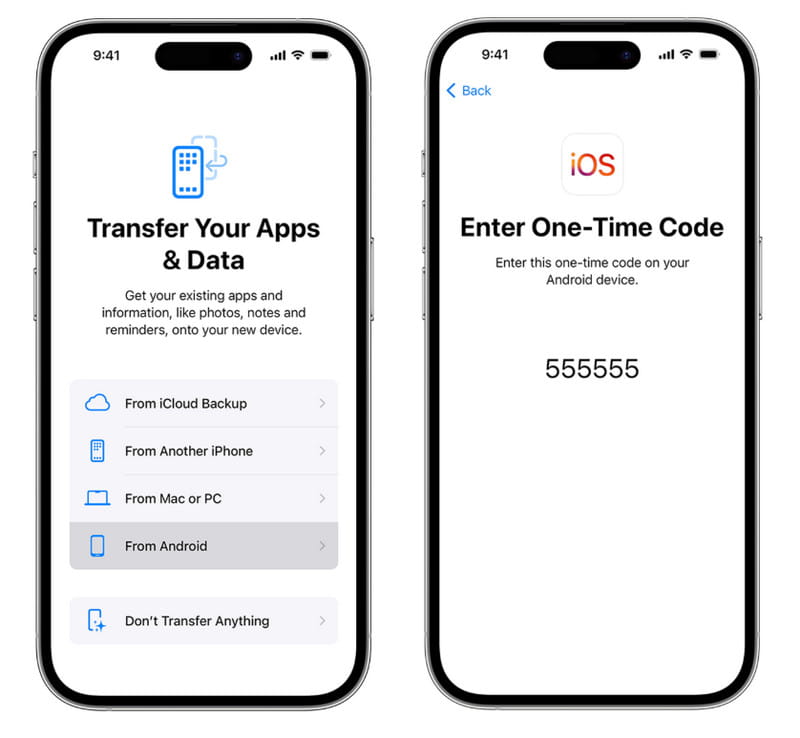
Étape 2 : Revenez sur votre téléphone Samsung, ouvrez l'application Déplacer vers iOS depuis la barre d'applications, appuyez sur Continuer et ensuite frapper Accepter après avoir lu attentivement les conditions générales. Cliquez ensuite sur Prochaine page dans le coin supérieur droit du Trouvez votre code avec l'écran du tableau des commandes prêtes.
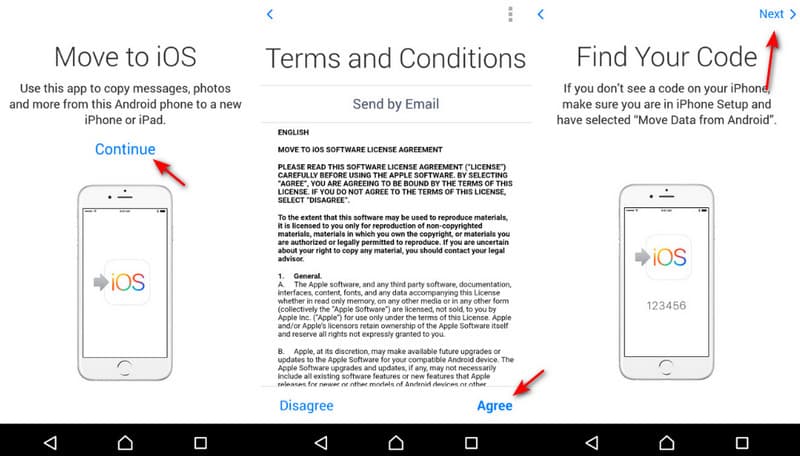
Étape 3 : Tournez-vous vers votre iPhone, appuyez sur Continuer pour afficher le code de vérification. Saisissez-le ensuite sur votre téléphone Samsung pour passer à l'écran suivant. Vous pourrez alors choisir les types de données à transférer, comme des photos, des messages, etc. Ensuite, appuyez sur Prochaine page pour lancer le transfert de données de Samsung vers iPhone.
Étape 4 : Vous pouvez visualiser le processus grâce à la barre de chargement de votre iPhone. Une fois terminé, appuyez sur OK sur votre téléphone Samsung Galaxy et appuyez sur Continuer sur iPhone pour effectuer les étapes de réinitialisation de la configuration.
Conseils:
Smart Switch peut-il être transféré de Samsung vers iPhone?
No. Samsung Smart Switch Cette application permet de transférer des données depuis un BlackBerry, un Windows Mobile, un appareil iOS ou un appareil Android vers un Samsung Galaxy. Cependant, elle ne prend pas en charge le transfert de données depuis un Samsung vers un iPhone.
Partie 3. Transférer des données de Samsung vers iPhone avec un câble USB
Une méthode un peu complexe pour transférer des données de Samsung vers un iPhone consiste à utiliser un ordinateur comme intermédiaire. Au lieu de recourir à l'outil « Migrer vers iOS » d'Apple, cette méthode ne nécessite pas Internet. Il vous suffit de préparer deux câbles USB adaptés. Cette méthode est plus lente et nécessite plus d'étapes, mais elle fonctionne de manière fiable même lorsque les autres solutions échouent. Consultez les étapes détaillées ci-dessous :
Étape 1 : Connectez votre téléphone Samsung à l'ordinateur et cliquez sur ce PC sur votre ordinateur pour trouver votre appareil.
Conseils: Vous devez d'abord autoriser l'accès aux données du téléphone sur votre Samsung. Parfois, vous devrez ajuster les paramètres USB pour Utiliser l'USB pour transférer des fichiers.
Étape 2 : Appuyez sur le bouton de votre appareil pour accéder à la mémoire interne. Vous y trouverez tous vos fichiers Samsung. Copiez-les sur votre ordinateur.
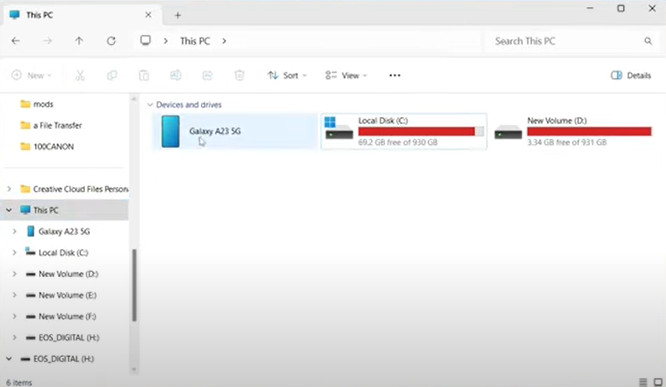
Étape 3 : Connectez votre iPhone à l’ordinateur et lancez iTunes/Finder.
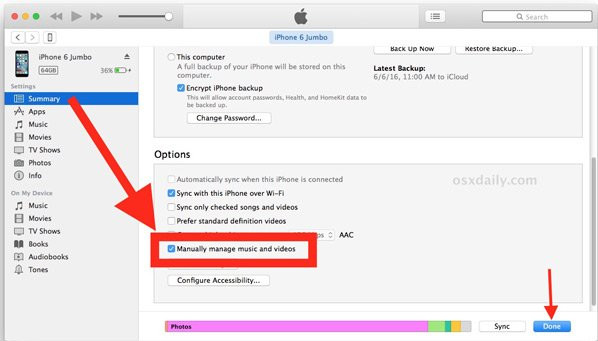
Étape 4 : Cliquez sur le bouton de l’appareil et accédez à Partage de fichiers ou Photos.
Étape 5 : Faites glisser les fichiers que vous venez de copier et sélectionnez Photos Sync or Partage de fichiers.
Étape 6 : Cliquez sur Bouton de synchronisation.
Partie 4. Transférer tous les fichiers de Samsung vers iPhone via le service Cloud
Comme indiqué précédemment, de nombreux utilisateurs Samsung ont enregistré leur smartphone avec un compte Google. En réalité, il ne s'agit pas seulement d'un service de sauvegarde, mais aussi d'un service de transfert de Samsung Galaxy vers iPhone.
Google offre 15 Go de stockage gratuit pour chaque compte. La synchronisation automatique entre Samsung et iPhone prend en charge divers types de données, notamment le calendrier, les contacts, les notes et les e-mails.
Pour transférer des photos, des SMS et d'autres données, vous devez utiliser Gmail. Ce service vous permet d'envoyer des e-mails jusqu'à 50 Mo ou des pièces jointes de 10 Go maximum depuis Google Drive.
Comment transférer des données de Samsung vers iPhone par synchronisation automatique
Étape 1 : Allez dans Paramètres > Compte > Ajouter un compteSélectionnez Google et saisissez vos identifiants Google. Ensuite, sur l'écran de type de données, activez les données que vous souhaitez transférer vers votre iPhone. Une fois votre téléphone connecté, les données seront automatiquement transférées vers votre compte Google.

Étape 2 : Déverrouillez votre iPhone, ouvrez l'application Paramètres depuis votre écran d'accueil, appuyez sur votre identifiant Apple et accédez à Courriel > Compte > Ajouter un compte. Sélectionnez également Google sur l'écran Ajouter un compte, saisissez votre nom d'utilisateur et votre mot de passe Gmail, ainsi que les autres informations requises.

Étape 3 : Plusieurs options s'afficheront ensuite. Assurez-vous d'activer les types de données souhaités. Vos données seront transférées vers les applications correspondantes sur votre iPhone une fois votre appareil connecté à un réseau Wi-Fi.
Comment transférer manuellement des données de Samsung à l'iPhone
Nous utilisons des photos comme exemple dans cette partie.
Étape 1 : Étape 1 Ouvrez l'application Galerie depuis la barre d'applications de votre téléphone Samsung, sélectionnez plusieurs photos à transférer de Samsung vers l'iPhone, appuyez sur le bouton Partager et sélectionnez Mail dans la boîte à outils.
Assurez-vous que vous avez configuré votre compte de messagerie principal sur votre téléphone.
Étape 2 : Étape 2 : Lorsque vous êtes redirigé vers l'écran « Rédiger un nouveau message », les photos sélectionnées sont déjà dans la zone de contenu. Déposez votre compte Gmail dans le À boîte, laissez un sujet et appuyez sur le Envoyer bouton en haut de l'écran.
Étape 3 : Étape 3 Ensuite, tournez-vous vers votre iPhone, ouvrez l'application Gmail, connectez-vous au compte Google que vous avez saisi dans le À boîte, aller à Mes Messages et ouvrez le nouveau message. Vous pouvez désormais consulter les photos sur votre iPhone à tout moment.

Conclusion
Dans ce tutoriel, nous avons partagé 4 solutions sur comment transférer de Samsung vers iPhoneCe sont les meilleures options pour différentes situations.
Si vous venez d'acquérir votre nouvel iPhone et souhaitez transférer toutes vos données de Samsung vers votre iPhone, l'application Move to iOS pour Android est une option. Cependant, vous devez disposer d'un bon réseau Wi-Fi et connecter les deux appareils au même réseau.
Le compte Google est une autre option pour transférer des données Samsung vers iPhone. De plus, la fonction de synchronisation automatique est pratique pour transférer plusieurs types de données, comme les contacts, les notes, les calendriers, etc.
De plus, nous avons également partagé une solution tout-en-un, Apeaksoft MobieTransIl prend en charge un plus large éventail de catégories de données et accélère la tâche. Vous pouvez désormais choisir la méthode adaptée à votre situation et suivre nos guides pour obtenir ce que vous souhaitez.
Articles Relatifs
Vous obtenez une erreur de transfert Migrer vers iOS ? Pourquoi l'application Move to iOS est-elle bloquée sur le calcul du temps restant ? Apprenez à résoudre divers problèmes de déplacement vers iOS qui ne fonctionnent pas.
Voici cinq solutions pour transférer des photos de Samsung vers des téléphones ou tablettes Samsung. D'autres types de données sont également pris en charge !
Dans ce guide, vous apprendrez comment transférer des contacts d'un iPhone à un appareil Android à partir de Samsung, HTC, Moto, Sony, Google, Huawei, Xiaomi, etc.
Trouvez votre Samsung Smart Switch ne fonctionne pas? Calmez-vous et lisez le message, qui peut résoudre tous vos problèmes avec le commutateur intelligent ne fonctionne pas.

